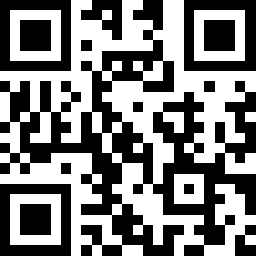浏览数量: 5 作者: 本站编辑 发布时间: 2019-05-10 来源: 本站
一、什么是按钮组组件?
按钮组组件是一个展示一排按钮的模块,这些按钮带有超链接,支持点击,方便用户直观的切换按钮链接查看不同的页面,单击按钮跳转的页面类型包括站内页面、外部链接、页面锚点、产品分类、文章分类、FAQ分类、下载分类。支持修改按钮宽度、高度、位置、按钮背景颜色、文字颜色等从而实现按钮展示风格的多样化。
1、如何查看按钮组组件是否已经存在?
如果这个按钮组组件已经存在了,就不需要再添加,直接根据需要进行相关操作就可以(具体操作见下文所述);
如果你的页面上需要这个组件,但是还没有添加,就需要先添加按钮组组件了;怎么判断页面上有没有这个组件?单击查看如何查看某一块内容是使用什么组件制作的?
2、如何添加按钮组组件?
在页面上添加组件的方法都是一样的
添加的组件名称为“按钮组”,如下图所示:
3、如何设置按钮组组件?
3.1 进入组件的“设置”分两种场景
1)此组件已经添加好的场景:进入所有这类组件设置项方法都是一样的
2)新添加的组件的场景:在添加此组件时会弹出这个组件的的设置话框。
3.2 在组件的设置中可以设置组件展示的内容
组件标题:根据需要可以输入组件标题,若不输入,标题不显示也不会占位置 ;
如何添加链接?
单击下图1所示的内容和风格右侧的“批量添加链接”按钮, 弹出“添加导航内容”窗口,根据需要可以添加链接,链接类型有站内页面、外部链接、页面锚点、产品分类、文章分类、faq分类、下载分类,根据需要进行选择,如果要添加的页面在此都没有,可点击右边“添加自定义页面”(如下图2),即出现页面设置界面,可根据所需填写页面名称,具体可点击蓝色字条“设置页面名称时需要注意什么”了解设置页面名称注意点与方法,页面URL自行生成,同时根据需要可以设置访问权限;
添加好链接之后单击“保存”,这些链接会列在“链接列表”中,如下图1所示。
图1:
图2:
如何修改链接名称?
单击链接列表中的某一个链接,在弹出的输入框中可以输入链接新的名称,也可以勾选“新窗口打开”,这样单击链接时会在浏览器一个新的窗口中打开。
如何调整链接顺序?
排序方法遵循链接列表后面的规则“拖动以调整链接顺序”。
将鼠标放至需要挪动的链接处,链接条显示黄色,鼠标左键长按需要挪动的链接条上下移动链接条的位置,当移动时虚线框显示在所要放置位置上下两个链接项之间时松开鼠标即可完成链接项的调整;
3.3 在组件的设置中可以设置组件展示的风格
在风格页签下,您可以调整按钮高度、宽度、按钮组的位置(左中右)、按钮间水平间距、按钮上下外边距、按钮初始样式中的背景颜色、文字颜色、边框(改变颜色、线条样式及粗细)和圆角弧度以及按钮悬浮、选中样式中的背景颜色、文字颜色、边框(改变颜色、线条样式及粗细)和圆角弧度;
如下图所示:
3.4 保存组件设置中的内容
组件的内容、风格设置好以后,单击设置框右下角的“保存”按钮;
4、保存、预览、发布
设置好以上内容以后要单击页面右上角的“保存”按钮,目的是把此修改保存到网站后台;
然后可以单击“预览”按钮查看不同终端下展示的效果,如果不合适可以到后台再做修改;
如果需要让访客也看到,请单击页面右上角的“发布”按钮,发布之后稍等两分钟左右即可看网站前台展示效果。